Como corrigir o erro “Sem memória” no Minecraft
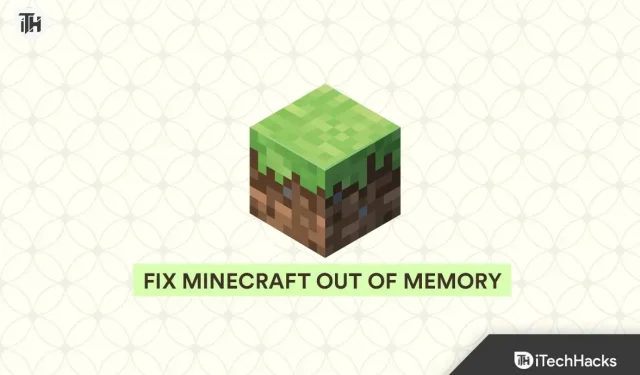
Minecraft é um jogo muito famoso. Os jogadores jogam este jogo há muito tempo sem problemas. No entanto, muitos usuários começaram a relatar alguns problemas com o jogo. Como o Minecraft também é um software, há uma chance de os usuários encontrarem alguns bugs ou bugs. Os usuários agora estão relatando que estão enfrentando um erro de falta de memória do Minecraft que os impede de jogar.
Há muitos usuários que relataram problemas. Agora eles estão procurando maneiras pelas quais podem buscar orientação por meio da qual possam resolver problemas. Antes disso, eles precisam analisar a causa dos problemas e depois pensar em como corrigi-los. Com a ajuda deste guia, listaremos as maneiras pelas quais você pode descobrir as causas dos problemas. Junto com isso, também listaremos os métodos pelos quais você pode corrigir o problema no seu PC. Fique conosco até o final para conhecer os métodos.
Por que os usuários enfrentam o erro Minecraft Out of Memory?
Muitos jogadores estão relatando problemas com o jogo Minecraft. Eles relatam ter visto uma mensagem de erro de falta de memória. Esse problema ocorre devido a vários motivos, que listaremos a seguir. Portanto, verifique as causas abaixo para descobrir a causa do problema e como corrigi-lo.
- Seu PC não possui requisitos mínimos de sistema.
- O jogo tem alguns problemas com memória alocada.
- A RAM do sistema não está funcionando corretamente.
- Você conectou a RAM incorretamente ou houve algum tipo de problema.
- Você está usando uma versão desatualizada do Windows.
- Você não atualizou o jogo em seu sistema.
- As configurações do jogo não correspondem ao seu PC.
Como corrigir o erro “Sem memória” no Minecraft

Listamos por que você pode estar enfrentando um erro de memória no seu PC. Com a ajuda desses motivos, você poderá analisar a causa do problema. Agora listamos como você pode corrigir o erro “Memória insuficiente” no seu PC. Certifique-se de testar e implementar métodos adequados para resolver o problema.
Verifique os requisitos do sistema
O erro de falta de memória do Minecraft pode ocorrer se o seu sistema não atender aos requisitos mínimos do sistema para executar o jogo. Antes de iniciar o jogo, recomendamos que você verifique os requisitos de sistema do Minecraft para garantir que as características do seu sistema sejam adequadas para que o jogo funcione corretamente sem problemas ou não.

Muitos usuários instalaram o jogo em seu PC, embora as especificações do sistema não atendam aos requisitos mínimos do sistema. Sugerimos que você não cometa esse erro; caso contrário, o problema ocorrerá no seu PC. Abaixo, listamos os requisitos de sistema do Minecraft, verifique-os e certifique-se de que seu sistema será capaz de executar o jogo.
Requisitos Mínimos do Sistema
- PLACA DE VÍDEO: Intel HD Graphics ou série AMD Radeon R5
- VERTEX SHADER: 5.0
- RAM: 2 GB
- PIXEL SHADER: 5.0
- SO: Windows 7 ou superior
- ESPAÇO DIWe GRATUITO: Pelo menos 1 GB para o núcleo do jogo e outros arquivos.
- Processador: Intel Core i3-3210 ou AMD A8-7600
requisitos de sistema recomendados
- PLACA DE VÍDEO: GeForce 700 Series ou AMD Radeon Rx 200 Series
- VERTEX SHADER: 5.0
- RAM: 4GB
- PIXEL SHADER: 5.0
- SO: Windows 10
- ESPAÇO DIWe GRATUITO: 4 GB
- MEMO DE VÍDEO DEDICADO: 256 MB
- Processador: Intel Core i5 / AMD A10-7800
Reinicie seu computador

O primeiro método de solução de problemas que você pode tentar resolver é reiniciar o computador. Isso ajudou muitos usuários a resolver o problema. Quando reiniciarmos nosso computador, todos os arquivos, incluindo os arquivos de inicialização, serão fechados. Se houver algum problema com arquivos de inicialização, arquivos de jogo ou processos, eles serão corrigidos implementando-os. Para reiniciar o computador, você deve abrir o menu Iniciar. Depois disso, pressione o botão liga / desliga e selecione Reiniciar. Você também pode fazer isso pressionando ALT + F4 e selecionando a opção “Reiniciar”.
Verifique a RAM alocada
Se você alocou menos RAM para o Minecraft, o erro de falta de memória continuará aparecendo em seu sistema. Sugerimos que você verifique quanta RAM você alocou para o jogo para evitar esse problema. Se você alocou menos RAM do que o recomendado para o jogo, é provável que o problema ocorra no seu PC. No entanto, você pode corrigir facilmente o problema com as etapas listadas abaixo.
- Abra as preferências do Java.
- Navegue até a opção Memória dedicada.
- Você verá a memória que foi alocada para ele.
- Arraste a bola para destacar mais. Você pode arrastar a bola da esquerda para a direita.
- Isso é tudo; as alterações serão salvas automaticamente no seu dispositivo.
Altere as configurações para liberar memória

Outra maneira de resolver o problema é alterar as configurações para o mínimo. Sim, ajudou muitos usuários a resolver o problema. Sugerimos que você também tente este método para ver se funciona. Para fazer isso, você deve seguir as etapas listadas abaixo.
- Ligue o jogo.
- Agora encontre o menu Pausa.
- Pause o jogo e você verá as opções lá.
- Diminua as configurações do jogo.
- Comece a jogar novamente e verifique se o prompt aparece novamente.
Verifique a instalação do Java
Se o iniciador do jogo estiver instalado incorretamente, é provável que o problema seja seu. Sugerimos que você verifique a instalação do Java em seu dispositivo para evitar tais problemas. Isso pode resolver rapidamente o problema de pouca memória no jogo Minecraft. Para fazer isso, você precisa ir ao site e baixar e instalar o iniciador do Minecraft novamente. Depois de fazer isso, verifique se o problema foi resolvido.
atualização de RAM
Se você tiver menos RAM do que o recomendado para o Minecraft, sugerimos que você atualize a RAM do seu PC. Dizemos isso porque existem muitos processos em execução no sistema. Eles definitivamente consumirão alguns recursos do PC, o que pode fazer com que o jogo funcione incorretamente e você verá a mensagem de erro Memória insuficiente.

Para corrigir esse problema, você precisa adicionar mais RAM aos slots restantes de acordo com as especificações de RAM suportadas pelo seu sistema. Tente atualizar sua RAM e, depois disso, os problemas provavelmente serão resolvidos.
Feche aplicativos de segundo plano desnecessários
Outra razão pela qual você está vendo a mensagem “Memória insuficiente” no Minecraft são os aplicativos em segundo plano em execução no PC. Existem muitos aplicativos que instalamos em nosso computador. Todos esses aplicativos têm alguns processos em segundo plano que são executados conforme necessário para fornecer uma experiência de usuário mais suave.

No entanto, esses aplicativos em segundo plano consomem alguns recursos do sistema e impedem que outros aplicativos sejam executados corretamente. A mesma coisa pode acontecer com o Minecraft e mostra uma mensagem de erro. Mas os jogadores podem corrigir o problema facilmente seguindo as etapas abaixo.
- Abra o Gerenciador de Tarefas no seu PC.
- Agora vá para as opções de Processos para ver quais processos em segundo plano estão sendo executados.
- Se você vir aplicativos desnecessários em segundo plano em execução, clique com o botão direito do mouse neles e escolha Finalizar tarefa.
- Faça isso para todos os aplicativos em segundo plano e verifique se o erro foi resolvido.
Reiniciar o jogo
Há chances de que o jogo tenha problemas com arquivos de inicialização que causam o problema no seu PC. Às vezes, esse tipo de problema ocorre no jogo quando há um problema com os arquivos do jogo. Quaisquer problemas com as configurações do jogo também serão resolvidos redefinindo as configurações para seus valores padrão. Para reiniciar o jogo, você deve seguir alguns passos simples abaixo.
- Abra “Aplicativos instalados” nas configurações do sistema.
- Agora role para baixo e encontre o Minecraft.
- Clique nos três pontos que estão disponíveis ao lado dele.
- Você verá a opção Editar.
- Clique na opção e role para baixo.
- Agora você verá a opção de redefinição. Clique nele e siga as instruções na tela para concluir a configuração.
- Aguarde a conclusão do processo; isso é tudo.
Após a conclusão do processo, verifique se a mensagem de erro aparece novamente em seu sistema. Se ainda vier, siga o próximo método mencionado.
Atualize o jogo
Mesmo depois de tentar todos os métodos acima, se o problema não for resolvido, é provável que você esteja executando uma versão desatualizada do Minecraft no seu PC. Sugerimos que você atualize o jogo para a versão mais recente. Para fazer isso, você precisa abrir o iniciador. Depois de abrir o iniciador, vá para a biblioteca onde você controla o jogo. Clique no menu e lá você encontrará a opção “Verificar atualizações”.

Se houver atualizações disponíveis para o jogo, baixe-as. Há uma chance de que os desenvolvedores também liberem atualizações a qualquer momento, pois também estão cientes desse problema. Continue verificando as atualizações do jogo regularmente para resolver o erro de falta de memória em seu sistema baixando a atualização mais recente.
Verifique a atualização do Windows
O jogo não funcionará corretamente em seu sistema se você estiver usando uma versão desatualizada do Windows. Muitos usuários não atualizam seu Windows regularmente e continuam atrasando, o que pode causar problemas com aplicativos e jogos em seu sistema.

Se você não deseja que esse problema ocorra em seu sistema, continue atualizando o Windows sempre que uma atualização estiver disponível. Para atualizar o sistema, você precisa ir para “Configurações”. Depois de acessar as configurações, na parte inferior da tela, você verá a opção Windows Update. Vá para a seção e clique em Verificar se há atualizações. Se alguma atualização estiver disponível, faça o download.
Resumindo
Os jogadores adoram jogar o jogo Minecraft, mas devido a erros de falta de memória, eles não conseguem fazê-lo. Os jogadores estão procurando guias com os quais possam resolver o problema. Neste guia, listamos os métodos pelos quais você pode corrigir o problema facilmente. Certifique-se de que eles estão devidamente implementados em seu sistema.
Perguntas frequentes
1. Como redefinir a memória do Minecraft?
Existem muitos jogadores procurando maneiras de redefinir a memória do Minecraft. Listamos as etapas pelas quais você pode fazer isso, portanto, verifique-as.
- Primeiro, abra as preferências do Java.
- Lá você verá uma opção chamada Memória dedicada.
- A memória alocada terá uma bola que você pode arrastar da direita para a esquerda.
- Você verá a memória que foi alocada para ele.
- Agora você pode arrastá-lo e soltá-lo de acordo com suas necessidades para iniciar o jogo.
- Isso é tudo; as alterações serão salvas automaticamente no seu dispositivo.
2. Por que o Minecraft relata pouca memória?
Muitos usuários relataram ter visto a mensagem de erro “Memória insuficiente”. Esse problema ocorre em muitos dispositivos. No entanto, listamos por que você está enfrentando esse problema no seu PC. Você pode verificar os motivos acima.
3. De quanta RAM o Minecraft precisa?
Listamos os requisitos do sistema para executar o Minecraft no seu PC. No entanto, caso você não saiba, seu PC deve ter pelo menos 4 GB de RAM. Se você estiver executando algum servidor ou quiser jogar sem problemas, mais de 8 GB de RAM será sua melhor aposta. Para obter mais informações, verifique os requisitos do sistema acima na postagem.



Deixe um comentário